
O gerenciador de senha integrado do Google Chrome é melhor que nada, mas não é o mais seguro. Se você está planejando se mudar para um gerenciador de senhas dedicado, aqui está como você pode exportar e excluir senhas salvas do Chrome.
Recomendamos que você use um Gerenciador de senhas dedicadas Para salvar e sincronizar todos os seus nomes de usuário e senhas em seus dispositivos. Não só é mais seguro, mas também é conveniente porque você pode gerar senhas fortes para todas as suas contas. Depois de configurar, tudo o que você precisa fazer é lembrar da senha mestre para o gerenciador de senha de sua escolha.
RELACIONADO: Por que você não deve usar o gerenciador de senhas do seu navegador da Web?
Todos os gerentes de senha populares gostam Última passagem , 1Password. , Dashlane , e Bitwarden Deixe importar senhas do Chrome. Tudo o que você precisa fazer é importar o Arquivo CSV. gerado a partir do cromo.
Exportar senhas salvas do Chrome
Primeiro, vamos exportar todas as suas senhas salvas do Chrome. Para começar, abra o navegador Chrome no seu computador. Aqui, clique no ícone do perfil da barra de ferramentas e selecione o botão Senhas. Como alternativa, você pode inserir o caminho "Chrome: // Configurações / senhas" na barra de URL e pressione a tecla Enter ou Return.

Aqui, vá para a seção "Saved Senhas" e clique no botão de menu de três pontos do lado direito.
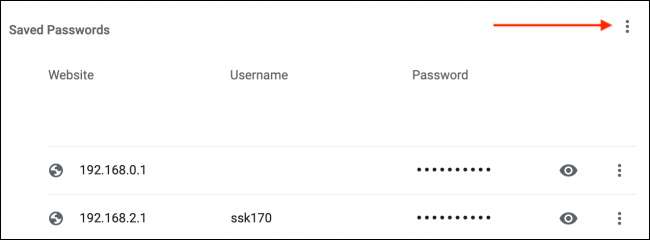
Agora, selecione a opção "Exportar senhas".
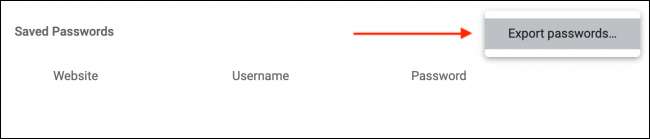
A partir do pop-up, clique no botão "Exportar senhas".
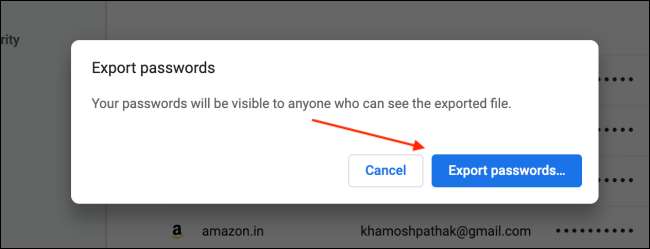
Seu computador pode pedir-lhe para autenticar sua identidade usando a senha associada à sua conta de usuário do Windows 10 ou Mac. Digite a senha e clique no botão "OK".
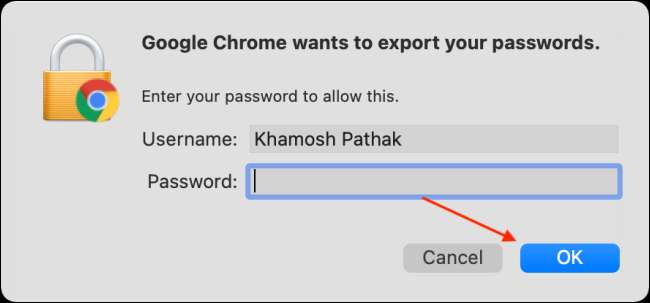
Escolha o destino para o arquivo CSV e clique no botão "Salvar".
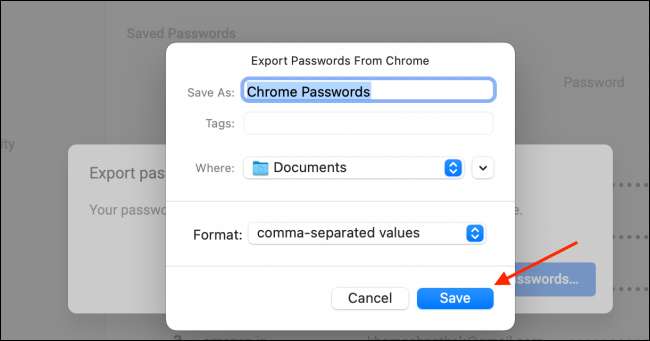
Quando o arquivo for baixado, você encontrará no sistema de arquivos do seu computador (Windows Explorer ou Finder). Agora você pode facilmente importar o arquivo CSV para um Gerenciador de senhas como o Bitwarden .
Aviso: O arquivo CSV que você baixar do Chrome conterá todos os seus nomes de usuário e senhas em um formato de texto não criptografado. Certifique-se de concluir este processo de exportação em um computador confiável.
Excluir senhas salvas do Chrome
Agora que você exportou suas senhas salvas, é hora de excluí-los do Chrome. Há um método de um clique para excluir todas as senhas que são salvas no Chrome e sincronizadas em todos os seus dispositivos usando sua conta do Google.
Para fazer isso, clique no botão de menu de três pontos na barra de ferramentas Chrome e escolha a opção "Configurações".
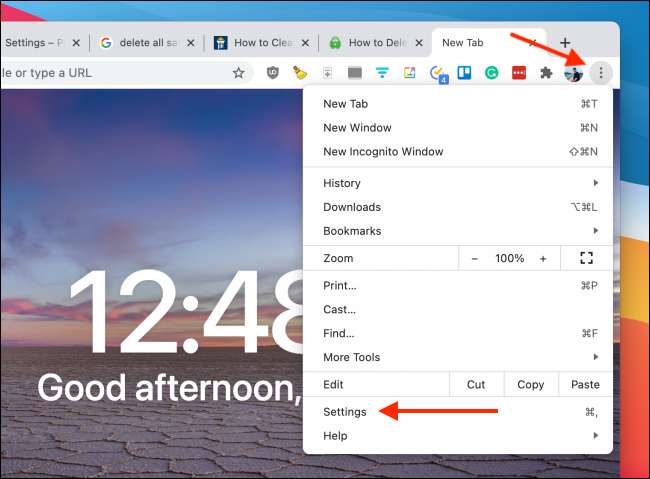
Na seção "Privacy and Security", escolha a opção "Limpar Dados de Browsing".
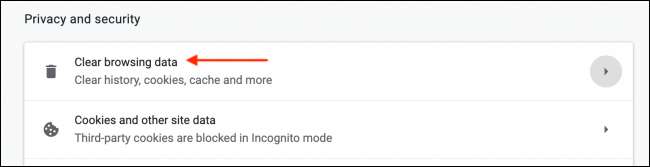
Vá para a guia "Avançado" e, na lista suspensa "Intervalo de tempo", escolha a opção "All Time".
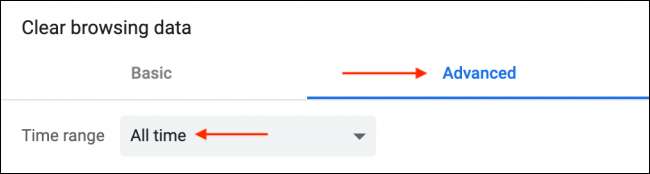
Role para baixo e verifique as "Senhas e outros dados de login". Clique no botão "Limpar dados".
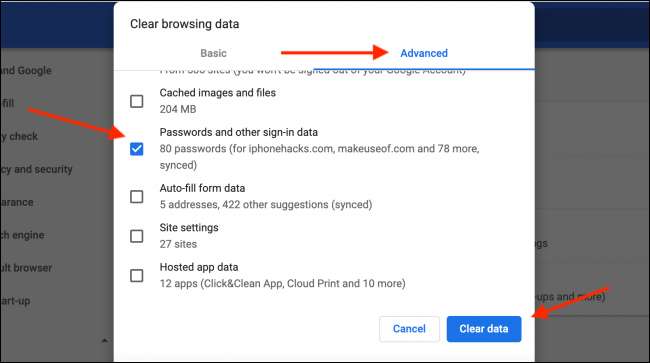
Instantaneamente, todas as senhas salvas localmente no Chrome e na sua conta do Google serão excluídas.
Quer aprender mais sobre gerenciadores de senha e por que você deve usar um ? Estamos protegendo você.
RELACIONADO: Por que você deve usar um gerenciador de senhas e como começar







